Hogyan készítsünk egy bootolható USB flash meghajtó Windows 7 és UltraISO
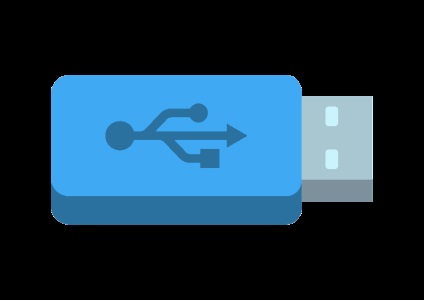
Windows 7 a legnépszerűbb operációs rendszer a mai világban. Sok felhasználó nem észleli új Windows lapos kialakítás, amely megjelent a nyolcadik verzió, hű marad a régi, de még mindig megfelelő operációs rendszer. És ha úgy dönt, hogy önálló telepíteni a Windows 7 a számítógépen, az első dolog, amire szüksége van - a rendszerindító adathordozót. Ezért ma a kérdés kapja, hogyan kell elvégezni a kialakulása egy bootolható USB meghajtót a Windows 7.
Ahhoz, hogy hozzon létre egy Windows 7 bootolható USB-meghajtó, térjünk vissza a segítségével a legnépszerűbb program erre a célra - UltraISO. Ez az eszköz büszkélkedhet gazdag funkcionalitás, amely lehetővé teszi, hogy hozzon létre és szerkesztheti a képeket, éget a fájlokat a lemezre, másolja át a képeket a lemezre, bootolható médiát, és így tovább. Létrehozása egy bootolható Windows 7 USB meghajtót UltraISO nagyon egyszerű.
Hogyan hozzunk létre egy bootolható USB flash meghajtót a Windows 7 UltraISO?
Megjegyzendő, hogy ez a módszer alkalmas a kialakulását egy bootolható USB-meghajtó nem csak a Windows 7, hanem más verziók az operációs rendszer. Ie felvehet bármilyen Windu ragaszkodni a programon keresztül UltraISO
1. Először is, ha nincs UltraISO programot, akkor kell telepíteni a számítógépre.
2. A program futtatása UltraISO és csatlakoztassa az USB flash meghajtót, amely végrehajtásra kerül rekord operációs rendszer forgalmazása, a számítógéphez.
3. Kattintson a bal felső sarokban a „File” gombra, és válassza ki a „Megnyitás”. A karmester úgy tűnik, keresse meg a képet forgalmazásával az operációs rendszert.
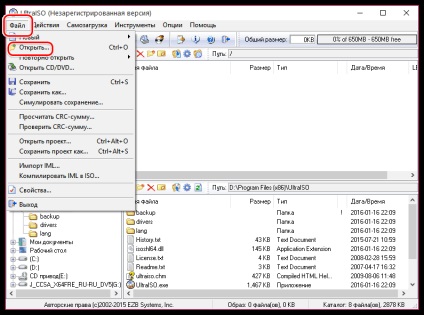
4. Válassza ki a programot a „Bootstrapping” menü - „Mentsd meg a képet, hogy a merevlemezre.”
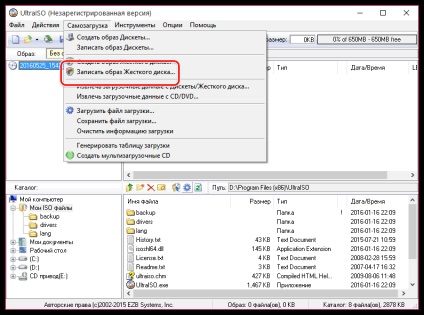
5. Mielőtt a rögzítési folyamat, a cserélhető adathordozókon kell formázás törlésével minden korábbi információt. Ehhez rá kell kattintani a gombra „Format”.
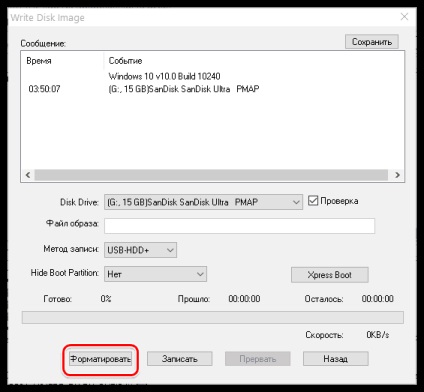
6. Amikor a formázás befejeződött, akkor indítsa el a felvételt egy kép folyamat az USB-meghajtót. Ehhez kattintson a „Mentés” gombra.
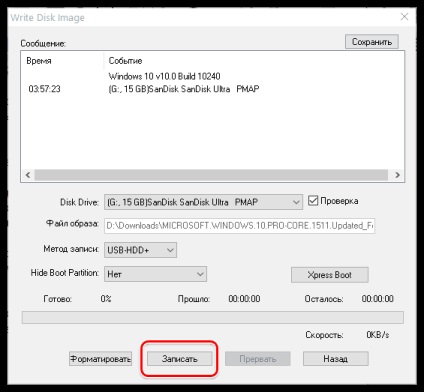
7. A folyamat azzal kezdődik alkotó rendszerindító USB-port, amely addig tart, néhány percig. Ha a folyamat a felvétel befejeződött, egy üzenet jelenik meg a képernyőn: „A felvétel teljes.”
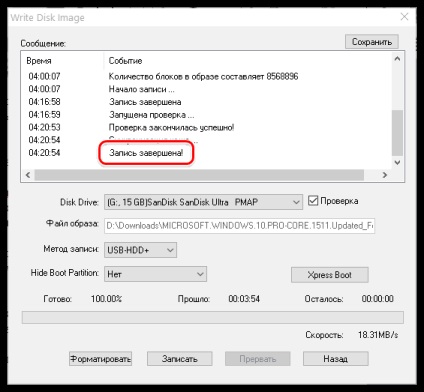
Mint látható, a folyamat alkotó egy bootolható USB meghajtót UltraISO egyszerűen felháborító. Ettől a ponttól kezdve, folytathatja a telepítést az operációs rendszer maga.
Örömünkre szolgál, hogy képes, hogy segítsen megoldani a problémát.
Viszont, ha segíthet is. még egy kicsit.